Gagner du temps avec Outlook et OneNote
Dernière mise à jour : 25/03/2024
Contexte
Les outils de bureautique, et notamment la suite Microsoft 365, évoluent sans cesse pour permettre d'améliorer son organisation personnelle, gagner du temps et collaborer à distance. Ils sont également devenus complexe.
Une formation adaptée vous apportera immédiatement un gain de temps et de fiabilité.
Objectifs de la formation
Optimiser la gestion de ses mails pour faire face au flot quotidien.
Gérer ses contacts, son agenda, ses tâches.
Centraliser ses notes et idées et les partager
Savoir utiliser les outils Onenote et Outlook en vue de réaliser des tâches collaboratives
Public visé
Prérequis
Savoir communiquer en français (lu, écrit, parlé)
Avoir déjà utiliser la brique Outlook de Microsoft 365
Informations sur l'admission
Informations sur l'accessibilité
Description
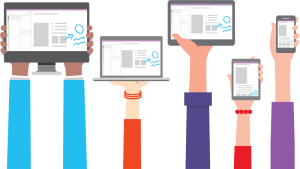
1 - Personnaliser Outlook pour l'adapter à son activité
- Accéder directement à l'essentiel : personnaliser le ruban, les affichages, les favoris.
- Adapter Outlook à son activité : définir des champs, des catégories, des indicateurs.
- Créer des modèles pour gagner du temps : mails types, phrases automatiques, bloc de paragraphes types.
2 - Traiter un volume important de mails, s'organiser pour plus d'efficacité
- Purger sa boîte de réception en s'appuyant sur la méthode CAP.
- Exploiter les indicateurs de suivi et les outils de recherche.
- Créer un fichier de données pour désengorger sa boîte à lettres.
- Créer des règles pour filtrer et classer automatiquement.
- Enregistrer des actions rapides pour les usages courants.
- Transformer un message en rendez-vous ou en tâche.
- Collecter rapidement une information : les boutons de vote.
- Informer de son absence.
3 - Gérer ses contacts
Créer et catégoriser ses propres contacts et listes de distribution.
Échanger des cartes de visite.
Importer, exporter des contacts.
Opérer un publipostage.
4 - Planifier, organiser et prioriser ses activités
Créer des rendez-vous ou évènements ponctuels, planifier les éléments périodiques.
Attribuer des couleurs pour visualiser et prioriser ses activités.
Organiser ses tâches par contexte et nature d'activité.
Définir des échéances et mettre en place des rappels.
5 - Centraliser ses notes et idées dans OneNote
Créer et organiser un ou plusieurs bloc-notes.
Saisir et hiérarchiser ses notes : pages, sous-pages, indicateurs.
Insérer tous types de notes : texte, écriture, schémas, images, tableaux, fichiers, contenu Web, notes audio
vidéo.
Accéder à ses notes depuis son PC, son Smartphone ou sa tablette.
6 - Organiser le travail collaboratif
Partager des agendas, des contacts, des bloc-notes OneNote.
Organiser des réunions.
Déléguer et suivre des tâches.
Modalités pédagogiques
Formation en salle sur pc fournis par le centre équipés de windows 10 et des licences libre Microsoft 365
Les participants peuvent utiliser leur propre PC à condition d'avoir un compte Office 365
La formation peut être réaliser en visio sur demande.
Moyens et supports pédagogiques
PC windows 10 et licence Microsoft 365 gratuit
Support de cours si prévu à la commande
salle de formation équipée et adaptée. Possibilité en visio
Modalités d'évaluation et de suivi
Réalisation d'exercices
Émargement des présences par demi-journée (papier ou digital selon la formation)
Attestations des connaissances acquises ou passage du test TOSA (Option - voir le devis)
Détail du test TOSA :
D'une durée d'une heure, le test est réalisé en présentiel à l'issue de la formation.
Le test comporte 35 questions adaptatives - le niveau de difficulté évolue selon les réponses du candidat - qui permet d'obtenir un score sur 1000 points.
A l'issue, le candidat reçoit une attestation de niveau dont la validité est reconnue dans le monde professionnel, ainsi qu'une analyse de ses résultats.
Le test fait l'objet d'une tarification individuelle de 100 € TTC.
Le passage du test TOSA, développé par la société ISOGRAD, permet de demander un financement de la formation au titre du CPF (compte personnel de formation). Attention, cette donnée peut évoluer dans le temps, veuillez contacter notre centre pour vous faire valider ce point.